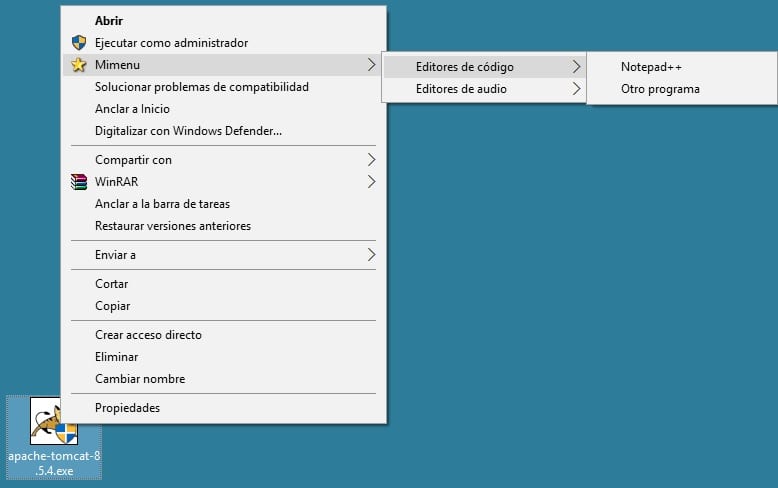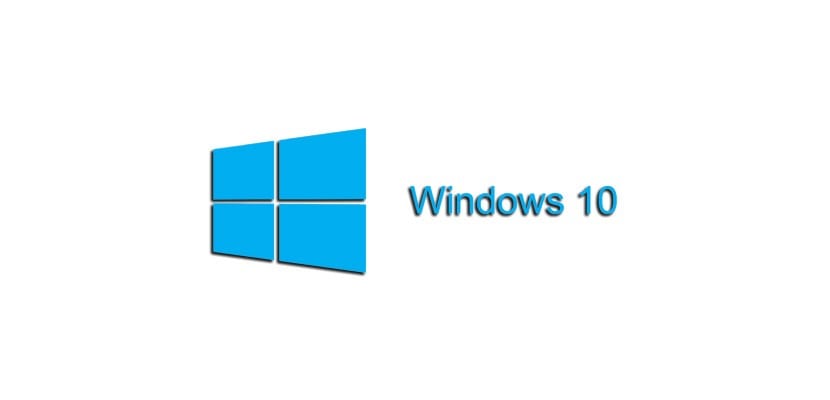
Ο οποίος είπε ότι Windows 10 δεν θα μπορούσε να είναι ένα πολύ παραγωγικό λειτουργικό σύστημα. Με το παρακάτω κόλπο θα σας δείξουμε πώς μπορείτε να δημιουργήσετε υπομενού με βάση τα συμφραζόμενα στα Windows 10 για να επωφεληθείτε από τις συντομεύσεις που παρέχονται από αυτόν τον μηχανισμό. Εάν το μενού Enviar a Είναι πολύ μικρό για εσάς, συνεχίστε να διαβάζετε, γιατί οι επόμενες γραμμές σας ενδιαφέρουν.
Ο κωδικός που σας παρέχουμε είναι εύκολα κατανοητός και θα ανοίξει ένα ευρύ φάσμα δυνατοτήτων προσαρμογής στα γούστα και τις προτιμήσεις σας.
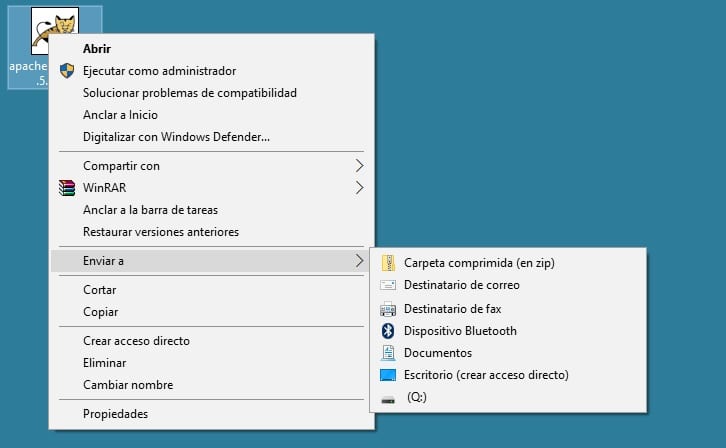
Γεια, Αυτήν τη στιγμή έχω πολλούς (πάρα πολλούς) προορισμούς στο μενού περιβάλλοντος των Windows 10 στους οποίους μπορώ να στείλω αρχεία από το μενού Αποστολή σε. Θα ήθελα να μπορώ να δημιουργήσω ένα μενού με ένθετους και επιλέξιμους φακέλους στους οποίους μπορώ να στείλω τα έγγραφά μου ως μέρος του μενού περιβάλλοντος συστήματος. Είναι δυνατή η δημιουργία αυτών των διευρυμένων φακέλων στο μενού των Windows 10;
Τα Windows 10 είναι γεμάτα κόλπα και αυτή τη φορά θα σας δείξουμε πώς προσαρμόστε το μενού περιβάλλοντος συστήματος έτσι ώστε να μπορεί να εμφανίσει πολλούς περισσότερους φακέλους, καθώς και ένθετους, στους οποίους θα στείλετε τα αρχεία σας. Με λίγη αρχική δουλειά, είναι δυνατόν να επενδύσετε σε ένα χαρακτηριστικό που αναμφίβολα Θα βελτιώσει την παραγωγικότητά σας κατά τη χρήση των Windows 10.
Για να εκτελέσετε αυτό το κόλπο, ετοιμάστε το B σαςσημειώσεις loc (notepad.exe) γιατί πρόκειται δημιουργία ειδικών κλειδιών μητρώου στο σύστημα. Θα πρέπει να προσαρμόσετε τον ακόλουθο πηγαίο κώδικα μόνοι σας στις ανάγκες σας, αλλά, όπως μπορείτε να δείτε, αυτές είναι πολύ απλές γραμμές για να καταλάβετε και πάνω απ 'όλα για να αντικαταστήσετε αυτές που χρειάζεστε. Αντιγράψτε τον κωδικό στο Σημειωματάριο, προσαρμόστε το και αποθηκεύστε το αρχείο.
[sourcecode text = "plain"] Windows Registry Editor Version 5.00 [HKEY_CLASSES_ROOT \ * \ shell \ Mimenu] "Icon" = "shell32.dll, 43" "Subcommands" = "" [HKEY_CLASSES_ROOT \ * \ shell \ Mimenu \ shell \ menu1] "MUIVerb" = "Συντάκτες κώδικα" "Subcommands" = "" [HKEY_CLASSES_ROOT \ * \ shell \ Mimenu \ shell \ menu1 \ shell \ item1] "MUIVerb" = "Σημειωματάριο ++" [HKEY_CLASSES_ROOT \ * \ shell \ Mimenu \ shell \ menu1 \ shell \ item1 \ command] @ = "D: \\ Notepad ++ \\ notepad ++. exe% 1" [HKEY_CLASSES_ROOT \ * \ shell \ Mimenu \ shell \ menu1 \ shell \ item2] "MUIVerb "=" Άλλο πρόγραμμα "" Subcommand "=" "[HKEY_CLASSES_ROOT \ * \ shell \ Mimenu \ shell \ menu1 \ shell \ item2 \ command] @ =" other_program.exe% 1 "[HKEY_CLASSES_ROOT \ * \ shell \ Mimenu \ shell \ menu2] "MUIVerb" = "Επεξεργαστές ήχου" "Subcommands" = "" [HKEY_CLASSES_ROOT \ * \ shell \ Mimenu \ shell \ menu2 \ shell \ item1] "MUIVerb" = "Audacity" [HKEY_CLASSES_ROOT \ * \ shell \ Mimenu \ shell \ menu2 \ shell \ item1 \ command] @ = "D: \\ Audacity \\ audacity.exe% 1" [/ sourcecode]
τότε μετονομάστε την επέκταση αρχείου σε ".reg". Εάν κοιτάξετε προσεκτικά τον κώδικα, θα δείτε ποια ονόματα φακέλων και προσβάσεις είναι αυτά που μπορείτε να τροποποιήσετε σύμφωνα με τις προτιμήσεις σας. Από εδώ πρέπει να ακολουθήσετε μόνο το μοτίβο που περιγράφεται για να μπορείτε να δημιουργήσετε αυτό που θέλετε. Σας παρουσιάζουμε το αποτέλεσμα στην παρακάτω εικόνα και, όπως φαίνεται, είναι πολύ χρήσιμο, ώστε να μην χάνουμε ούτε ένα λεπτό από την παραγωγικότητά μας.